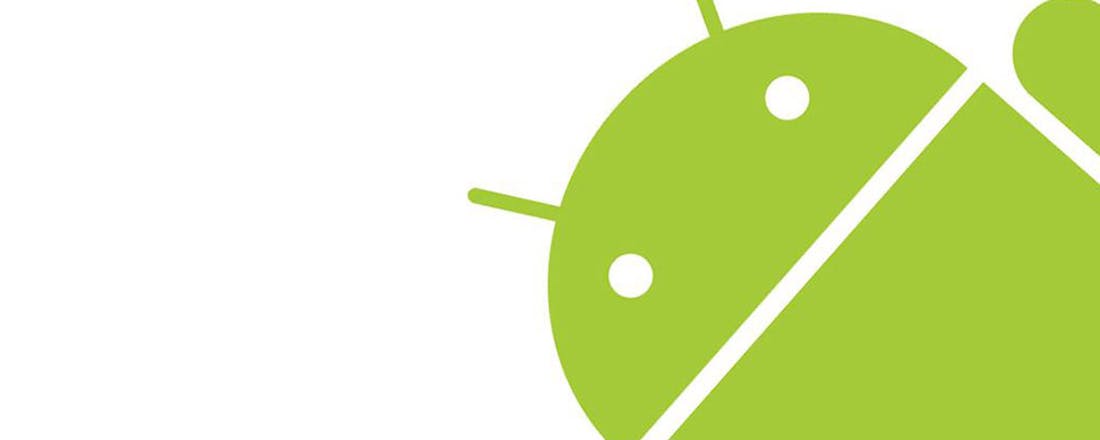Foto's delen van je Android-smartphone met een Mac of pc
Als je met je Android-apparaat foto’s gemaakt hebt, kun je deze eenvoudig overzetten naar je Mac of pc. Dit kan op een aantal verschillende manieren. Foto's delen via bluetooth, bijvoorbeeld.
Het is iets eenvoudiger om foto’s over te zetten naar een Windows-computer dan naar een Mac. Hier laten we verschillende mogelijkheden zien om foto’s die op je Android-apparaat staan ofwel naar een Mac of naar een pc te kopiëren.
Waarom zou je dit überhaupt willen doen? De camera’s op smartphones worden steeds beter, waardoor je met je Android apparaat best hele mooie foto’s kunt maken die de moeite waard zijn om met uitgebreidere software zoals bijvoorbeeld Photoshop te bewerken en/of uit te printen.
Bluetooth gebruiken
Als je Mac of pc ondersteuning biedt voor bluetooth, is dit de eenvoudigste manier om foto’s te delen. Het is wel trager dan via usb of wifi. Zorg dat bluetooth zowel op je computer als op je Android-apparaat is ingeschakeld.
©PXimport
Op een Windows-computer krijg je bij de instellingen voor bluetooth verschillende opties te zien. Selecteer Bestand ontvangen. Je krijgt nu een scherm te zien met de melding Wachten op een verbinding. Ga op je Android-telefoon naar de Galerij-app en selecteer de foto’s die je naar je computer wilt kopiëren. Druk op Delen en kies de bluetooth optie. Nu moet je kiezen met welk apparaat je de foto’s wilt delen. Je zult even moeten wachten totdat je op je computer de melding Het ontvangen bestand opslaan te zien krijgt. Druk op Voltooien en klaar is Kees.
Op een Mac moet je in de instellingen Bluetooth aan selecteren en Blader door apparaat kiezen. Hier kun je de foto’s selecteren die je naar je Mac wilt overzetten.
Usb-kabel gebruiken
Als je meerdere foto’s wilt overzetten, gaat dit veel sneller als je voor usb kiest in plaats van bluetooth.
Als je je Android-apparaat via een usb-kabel aan je Windows-computer koppelt, hoef je alleen maar de notificatiebalk op je Android-apparaat omlaag te vegen, op USB voor… te drukken en Bestanden overzetten (MTP) te kiezen. Op je pc krijg je dan een venster met de naam Bestandsoverdracht te zien. In de Windows Verkenner wordt je apparaat weergegeven in het linker paneel, zodat je alle gewenste bestanden direct kunt kopiëren, net als met een externe harde schijf of een usb-stick.
Om via foto’s via usb naar een Mac over te zetten, zul je eerst een aparte app voor je Mac nodig hebben, Android File Transfer genaamd. Het is een officiële app van Google voor Mac, waarmee bestandsoverdracht tussen Android en macOS via een usb-verbinding mogelijk gemaakt wordt. Als deze app eenmaal geïnstalleerd is, zal hij telkens wanneer je je Android-apparaat met een usb-kabel aan je Mac koppelt geladen worden.
Koppel nadat je deze app op je Mac geïnstalleerd hebt pas je Android-apparaat aan je Mac met de usb-kabel. Veeg nu de notificatiebalk op je Android-apparaat omlaag, druk op USB voor… en druk op Bestanden overzetten. Android File Transfer zal geladen worden, waarin je bestanden die op je Android apparaat staan kunt selecteren en kopiëren.
Een clouddienst gebruiken
Als bluetooth te traag is, je liever geen aparte app op je Mac wilt installeren, of je je usb-kabel niet kunt vinden, is het ook mogelijk om de foto’s over te zetten via een clouddienst, zoals Dropbox, Box, iCloud, of Google Drive. Via de Android- of iOS-apps die bij elke dienst horen, kun je foto’s synchroniseren en vervolgens op je Windows-computer of Mac downloaden.
Bijkomend voordeel is dat je op deze manier altijd een online back-up van je foto’s hebt, zodat je je foto’s niet kwijtraakt mocht er iets met je Android-apparaat gebeuren.